реклама
Вероятно е някой, когото познавате, да е бил засегнат от Случайни отговори на всички. Това е смущаващо и напълно предотвратимо състояние и е доста често срещано. Хората излязоха пред своите колеги, споделиха имена на пациенти и открити имейл адреси - само случайно попаднали на Отговори на всички. През 1997 г. Microsoft претърпя избухване на случайна реакция на всички, която включваше изчислено на 15 милиона имейли.
Това не винаги е просто неудобство; всъщност бихте могли да претърпите сериозно нарушение на сигурността с недобросъвестно използване на отговорите. Ако изпратите информация за акаунта или търговска тайна и случайно включите хора, които не би трябвало да бъдат копирани, може да имате сериозни проблеми с ръцете си. Искате да сте сигурни, че не сключвате договор за случаен отговор на всички? Ето как да се защитите.
Ако използвате Outlook
Най-добрият начин да бъдете в безопасност е да премахнете изцяло бутона за отговори всички. В Outlook 2003 или 2007 можете просто да щракнете върху
стрелка надолу кликнете в най-дясната част на лентата с инструменти Добавяне или премахване на бутонии се отървете от Отговор на всички. Можете да направите същото в Outlook 2010 или 2013, но това е доста по-сложно.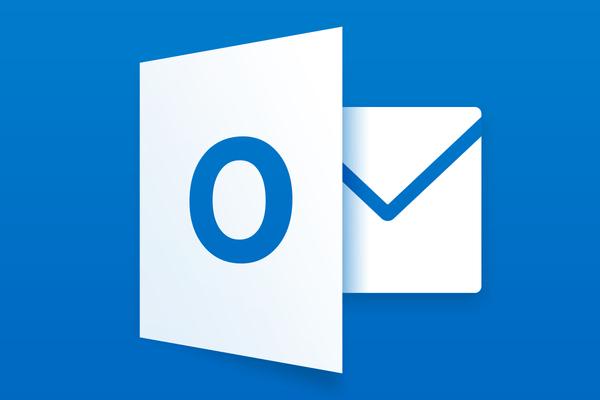
CNET дава следното инструкции. Отидете на Файл> Опции> Персонализиране на лентата. Кликнете върху Отговорете в десния прозорец и щракнете върху Премахване. Кликнете Нова група два пъти и преименувайте първата Нова група (Персонализирана) като „Отговори (персонализирано)“, а втората като „Отговори на всички (Персонализирани)“. Кликнете Основни раздели в левия прозорец, след което разгънете Начало (Поща) и Отговорете. В десния прозорец изберете Отговорете (персонализирано).
Една по една добавете командите Публикувай отговор, Отговор, напред, Среща, АЗ СЪМ, и | Повече ▼ от левия панел до Отговори (Персонализиран). В десния прозорец изберете Отговори на всички (персонализирани). Добавете командата Отговори на всички. Изберете Отговори на всички (персонализирани) и използвайте надолу бутон, за да го преместите под „Изпращане / получаване (IMAP / POP)“, след което щракнете Добре.
По-прост метод е да инсталирате TuneReplyВсичка добавка за Outlook. Това ще ви позволи да активирате изскачащо предупреждение, когато искате да използвате Отговор на всички. Ако не сте добре да го изпратите на всички, просто натиснете Да - ако не, кликнете върху Не.
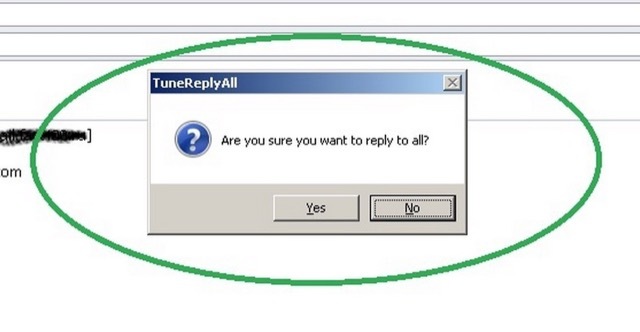
Можете също да създадете правило, на което да казва на Outlook изпращайте съобщенията си със закъснение Как да настроите Microsoft Outlook за планиране на доставка по имейл Прочетете още ; по този начин, ако разберете, че натиснете Отговори на всички, имате време да отмените изпращането. Ето стъпките, които трябва да предприемете, за да създадете това правило.
Кликнете Инструменти> Правила и предупреждения> Ново правило. В полето „Избор на шаблон“ под Правило празно щракнете Проверете съобщенията след изпращанеи щракнете върху Следващия. Изберете всички желани опции в списъка „Изберете условие (а)“, след което щракнете Следващия (ако не изберете никакви условия, правилото ще бъде приложено към всяко съобщение, което изпращате). В списъка „Избор на действие (и)“ изберете Отложете доставката за няколко минути. В полето „Редактиране на описанието на правилото“ щракнете върху подчертаната фраза редица и въведете броя на минутите, които искате да се забави всяко съобщение, до 120 минути. Кликнете Добре и Следващия, добавете всички изключения, които искате, след което щракнете Следващия. Дайте име на правилото, проверете Включете това правило и щракнете завършек.
Ако използвате Gmail
Един от най-добрите функции на Gmail Какво е новото в добрия стар Gmail? 5 функции, които трябва да проверитеМоже би сте пропуснали няколко нови функции, които Gmail постепенно добавя през последната година. Затова нека разгледаме какво заслужава нашето внимание. Прочетете още която може да не използвате е функцията Undo Send, която ви позволява да отмените изпращането на имейл до 30 секунди след като натиснете бутона Изпращане, оставяйки ви да избегнете Случайния отговор Всички епидемии най-после секунда. За съжаление, ако използвате a настолен Gmail клиент Търсене на перфектния Mac Desktop Gmail клиентНуждаете се от настолен клиент за Gmail на вашия Mac? Ето най-доброто, което бихме могли да намерим. Прочетете още , това няма да ви помогне.
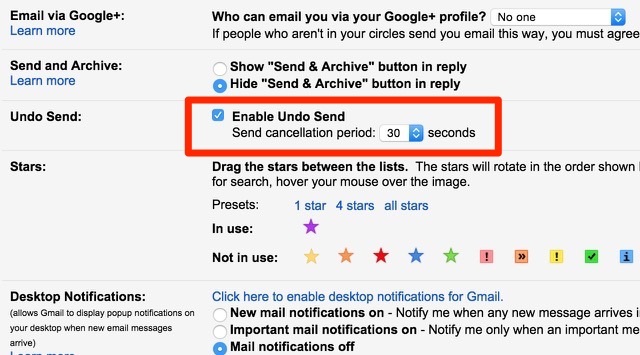
Друго нещо, което трябва да проверите в настройките си в Gmail, е, че поведението за отговор по подразбиране е настроено на Отговор вместо на Отговор на всички. Ако е на Отговори на всички, всеки път, когато натиснете бутона за отговор, Gmail ще попълва полетата To и CC с адресите на хората, също копирани в оригиналния имейл.

Boomerang, приложение за добавки в Gmail Планирайте съобщенията си вътре в Gmail с BoomerangBaydin (компанията зад Boomerang) току-що обяви, че потребителите могат да разсрочват съобщенията в Gmail, след като вече са планирани. Прочетете още , ви позволява да планирате съобщения, които да изпращате по-късно, което ще ви позволи да се върнете към тях след няколко минути или a няколко дни, за да сте сигурни, че не изпращате нещо неудобно на всички в контактите си списък. Изберете интервала на забавяне, щракнете Изпратете по-къснои след това щракнете върху бумеранг в горния десен ъгъл на екрана, за да управлявате забавените си съобщения. Лесно!
Ако използвате други доставчици или клиенти на имейл
Ако използвате други доставчици или клиенти на електронна поща, може да се наложи да направите малко копаене. Обади се разширение на Thunderbird Изпратете по-късно ще ви позволи да планирате своите имейли да бъдат изпращани на бъдеща дата. Lotus Notes включва изпраща-по-късно функционалност направо извън кутията, както правят MailMate и Airmail.
Можете също така да използвате уеб-базирани услуги, като LetterMeLater, за да изпратите имейли на по-късна дата. След като създадете акаунт, можете да създадете имейли, които да бъдат изпращани на по-късна дата, и можете също да ги управлявате, преди да бъдат изпратени, така че можете да направите необходимите промени. Можете дори да го използвате от вашата собствена програма за електронна поща.
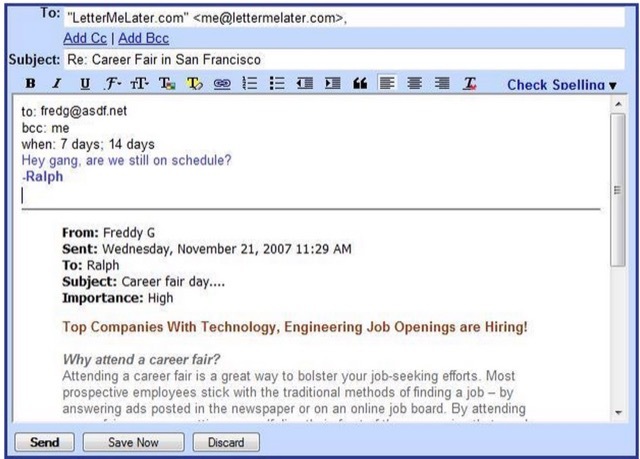
Ако вашият имейл клиент не поддържа нито една от тези опции, винаги можете да го направите навик да запишете имейла си като чернова и да се върнете към него пет или десет минути по-късно, за да проверите отново дали не сте допуснали евентуално катастрофални грешки, като например да копирате всички в списъка с клиенти или да изтриете целия офис.
Случайни отговори Всички: Не позволявайте да се случи на вас!
Първият имейл е изпратен преди 44 години; бихте си помислили, че бихме ликвидирали Случайния отговор. За съжаление, все още не сме измислили ваксина, така че ще трябва да вземете защита в свои ръце. Деактивирането на отговор на всички функционалности, забавяне на изпращането на имейлите ви или просто запазването им като чернова, която да изпратите няколко минути по-късно, може да помогне. Само вие можете да предотвратите случаен отговор на всички!
Случайно ли сте споделяли твърде много информация с Отговор на всички? Използвате ли някоя от изброените по-горе стратегии? Споделете най-добрите си тактики за борба с случаен отговор Всички по-долу!
Кредит за изображение: държейки главата си от thodonal88 чрез Shutterstock
Дан е стратегия за съдържание и маркетингов консултант, който помага на компаниите да генерират търсене и да водят. Той също така блогове за стратегия и маркетинг на съдържанието в dannalbright.com.

